Embora os pop-ups possam ser uma opção popular para criar listas de e-mail, eles não são o único método eficaz. Você também pode usar formulários de contato para capturar facilmente endereços de e-mail e aumentar sua lista de assinantes, proporcionando uma experiência de usuário perfeita.
Os formulários de contato oferecem uma maneira mais sutil e menos intrusiva de capturar leads valiosos no seu site WordPress. Nós os usamos para aumentar nossa lista de e-mails no WPBeginner, portanto, sabemos exatamente como eles podem ser poderosos para a criação de listas.
Neste artigo, mostraremos como usar formulários de contato para aumentar sua lista de e-mails no WordPress, passo a passo, para que você possa obter mais assinantes e clientes.
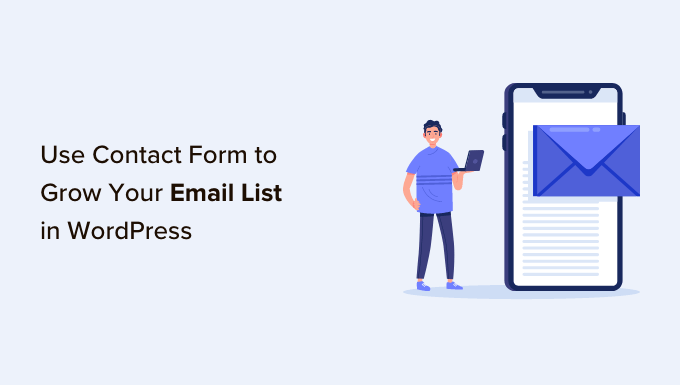
Por que usar formulários de contato no WordPress para aumentar sua lista de e-mails
Se você não está usando o WordPress para criar sua lista de e-mails, está deixando dinheiro na mesa. Os e-mails são uma ótima maneira de promover seus produtos ou serviços, criar uma base de clientes fiéis e até mesmo aumentar o valor do tempo de vida do cliente.
Ao contrário de outros canais de marketing (mídias sociais pagas ou orgânicas), você possui e controla o conteúdo e a lista de assinantes. No entanto, nas plataformas de mídia social, se algo acontecer com sua conta ou mesmo com a plataforma, você perderá tudo.
Com o marketing por e-mail, você pode personalizar seu boletim informativo por e-mail da maneira que desejar, sem estar sujeito às implacáveis mudanças de algoritmo das mídias sociais.
Mas por que usar formulários de contato para criar sua lista de e-mails?
Os formulários de contato no seu site WordPress oferecem uma maneira segura e fácil para os visitantes fazerem perguntas, reservarem seus serviços ou enviarem feedback.
Eles acrescentam legitimidade ao seu site, pois muitas pessoas veem os formulários de contato como um fator de confiança. A ideia de que você pode entrar em contato com eles diretamente torna sua empresa mais confiável.
Além disso, você pode captar o interesse inicial deles permitindo que se inscrevam em seu boletim informativo por e-mail. Isso permite que você mantenha contato com eles por e-mail, o que pode gerar receita futura à medida que você envia ofertas e promoções direcionadas a um público engajado.
Tudo o que você precisa fazer é adicionar uma caixa de inscrição na parte inferior do formulário de contato, o que oferece uma maneira sutil de aprimorar sua estratégia de geração de leads e aumentar sua lista.
Como criar um formulário de contato com o WPForms no WordPress e coletar assinantes de e-mail
Adicionar um formulário de contato no WordPress é fácil e não requer nenhuma codificação! Siga estas etapas e seu formulário estará pronto em pouco tempo.
1. Escolha o melhor plugin de formulário de contato
A primeira coisa que você precisa é instalar um plug-in de formulário de contato para o WordPress. Com tantos plug-ins de formulário de contato no mercado, pode ser difícil escolher o correto.
Recomendamos o WPForms porque é o plugin de formulário de contato mais amigável para iniciantes e com mais recursos disponíveis. Com sua interface fácil de arrastar e soltar, você pode ter seu formulário ativo em minutos.
Para obter mais informações, consulte nossa análise completa do WPForms.

Primeiro, você deve instalar e ativar o plug-in gratuito WPForms Lite. Para obter mais detalhes, consulte nosso guia passo a passo sobre como instalar um plug-in do WordPress.
Você pode usar este cupom do WPForms para obter 50% de desconto em qualquer plano do WPForms. O plano pago oferece recursos avançados, como campos sofisticados, lógica condicional, jornadas de usuário, formulários de várias páginas e a capacidade de instalar outros complementos.
2. Crie um novo formulário de contato
Depois que o WPForms for ativado, vá para WPForms ≫ Adicionar novo no painel do WordPress.
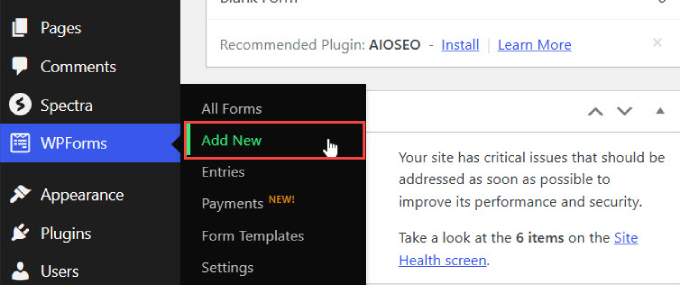
Você será levado ao construtor de formulários de arrastar e soltar do WPForms. Na guia “Setup” (Configuração), você selecionará o modelo que deseja usar para o formulário de contato.
Com centenas de modelos disponíveis, você pode escolher um formulário para praticamente qualquer ocasião.
Localize o modelo Simple Contact Form e clique em ‘Use Template’.
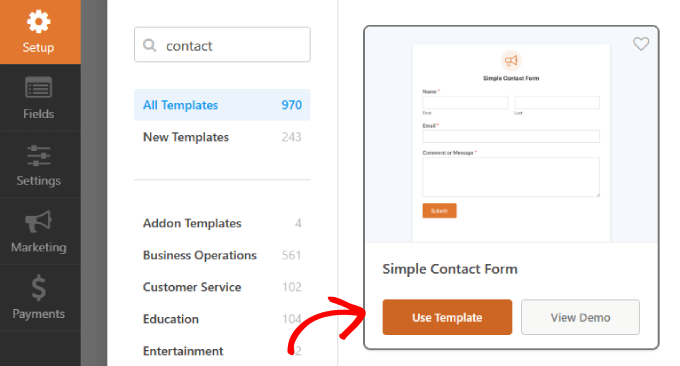
3. Adicione a caixa de seleção de inscrição de e-mail aos formulários de contato
Depois de criar o formulário, a próxima etapa é adicionar uma caixa de assinatura de e-mail ao mesmo formulário.
Na coluna Fields (Campos), arraste a caixa “Checkboxes” para onde deseja inserir a opção de inscrição no formulário de contato.
Você perceberá que há três caixas de seleção. Clique no campo para abrir suas configurações.
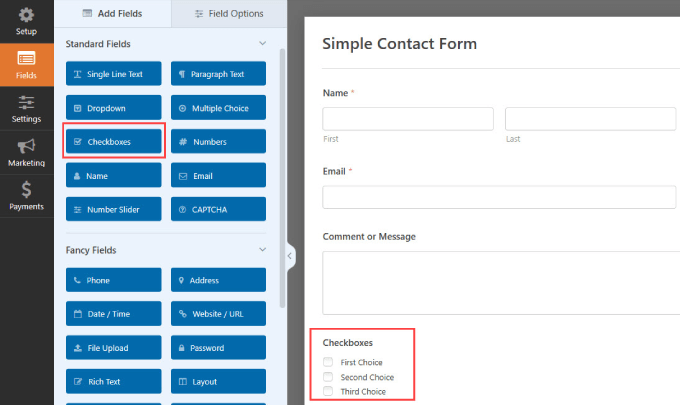
Na guia “Field Options” (Opções de campo), você precisará excluir duas caixas de seleção, pois só precisamos de uma caixa de seleção para a inscrição de e-mail.
Basta clicar nos ícones de menos das caixas de seleção “Second Choice” e “Third Choice” para removê-las.
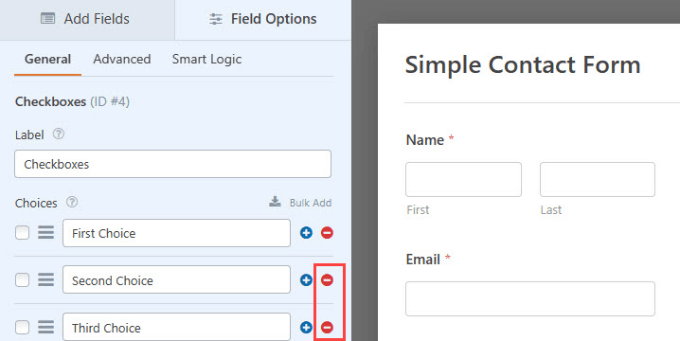
Em seguida, basta alterar o rótulo para algo que se alinhe à sua intenção, como “Inscreva-se em nossa lista de e-mails”.
No rótulo da caixa de seleção “Choices” (Opções), é necessário escrever algo que permita aos visitantes confirmar e dar consentimento para o envio de suas informações de contato.
Por exemplo, você pode rotular a caixa de seleção com algo como “Inscreva-se em nossa lista de e-mails”. Em seguida, nomeie as opções com “Sim, por favor!”.
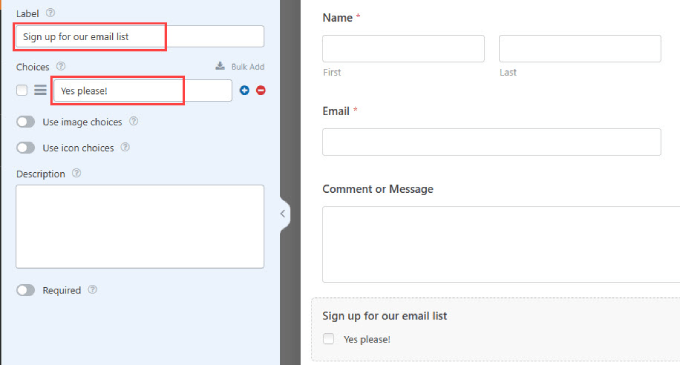
4. Conecte sua lista de e-mails ao WPForms
Em seguida, você precisará conectar seu serviço de marketing por e-mail. O WPForms tem muitos addons de integração para as principais plataformas de marketing por e-mail, incluindo Constant Contact, Drip, Mailchimp e muito mais.
Observação: O WPForms Lite suporta o Constant Contact automaticamente, o que significa que você pode começar a aumentar sua lista gratuitamente!
Dito isso, se você quiser se conectar a outros serviços de marketing por e-mail, precisará ser um assinante Pro do WPForms. Clique aqui para atualizar para a versão Pro do WPForms.
Vá para a coluna “Marketing” no criador de formulários e localize seu provedor de serviços de e-mail. Em seguida, basta clicar em “Add New Connection” (Adicionar nova conexão).
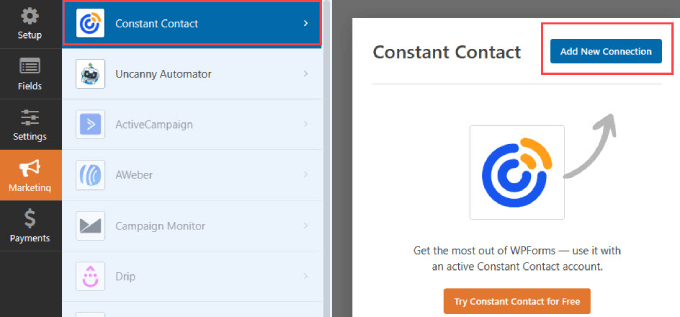
Você será solicitado a nomear essa conexão.
Dê a ele um nome apropriado para que você possa controlá-lo e clique em “OK”.
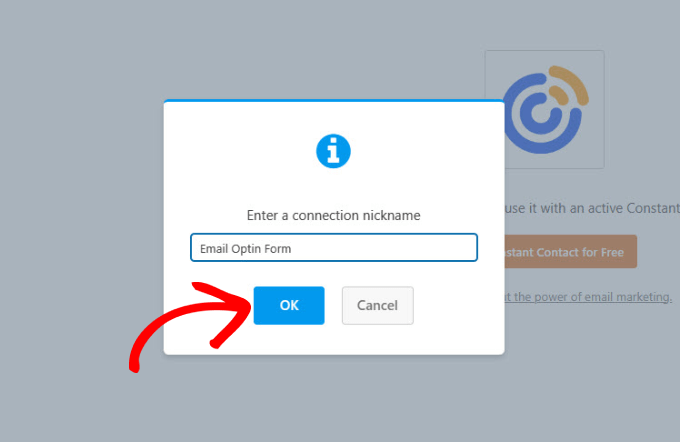
A partir daqui, você pode conectar sua conta Constant Contact ao WPForms.
Na página exibida, você precisará registrar o WPForms no Constant Contact clicando em ‘Clique aqui para se registrar no Constant Contact’.
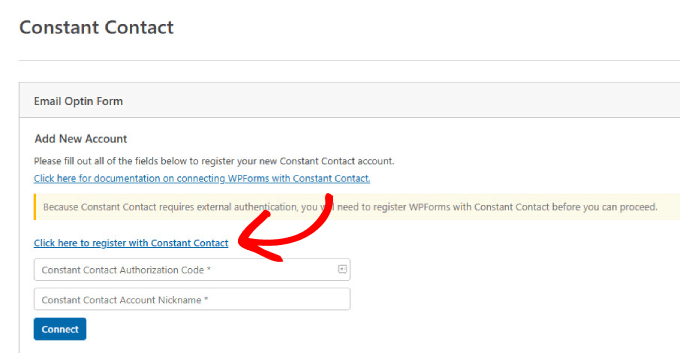
Depois de clicar no link, uma janela será aberta e você precisará fazer login na sua conta do Constant Contact.
Quando estiver conectado, clique no botão laranja “Permitir” para dar acesso ao WPForms.
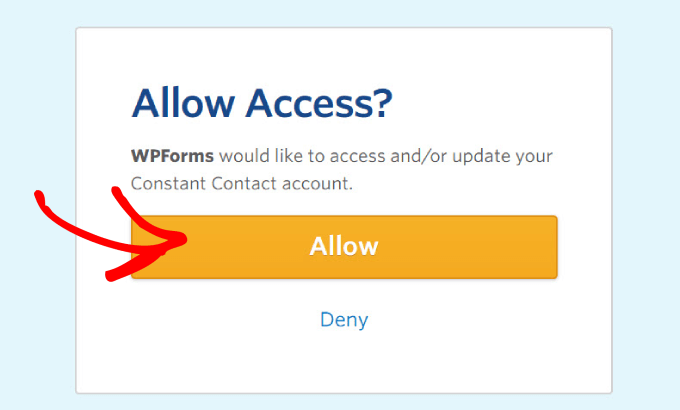
Em seguida, você receberá um código de autorização do Constant Contact.
Copie o código para que você possa inseri-lo no WPForms.
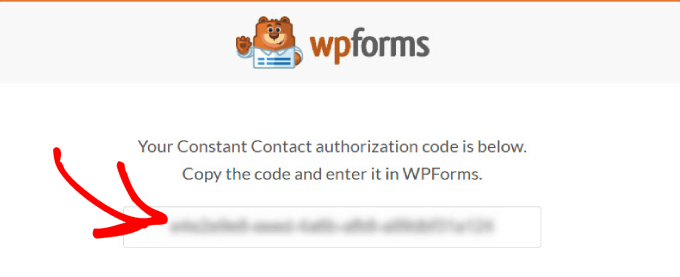
Cole esse código no campo “Constant Contact Authorization Code” (Código de autorização da Constant Contact) no WPForms.
Isso permitirá que o WPForms busque sua conta de serviço de e-mail e extraia dados do Constant Contact.
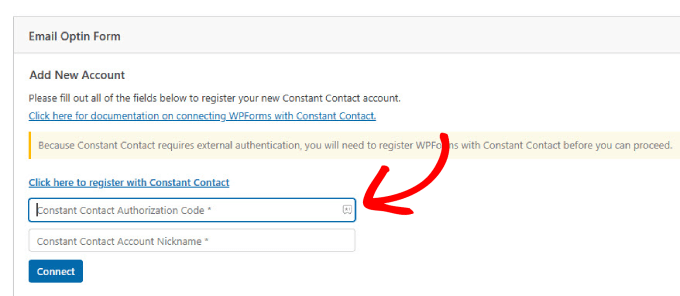
A partir daí, você deseja adicionar um nome abaixo. Ele serve apenas para referência interna e não ficará visível para os visitantes do site.
Depois de preencher os dois campos, clique no botão “Connect” (Conectar) para continuar.
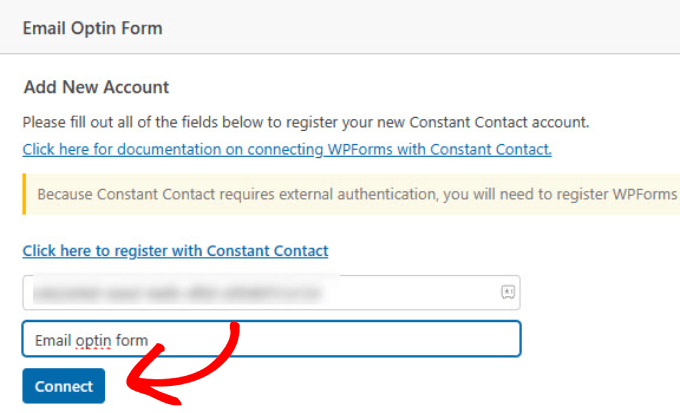
Quando a conexão for concluída, você verá uma marca de seleção ao lado da guia Constant Contact.
Isso mostra que a conexão está funcionando e foi verificada.
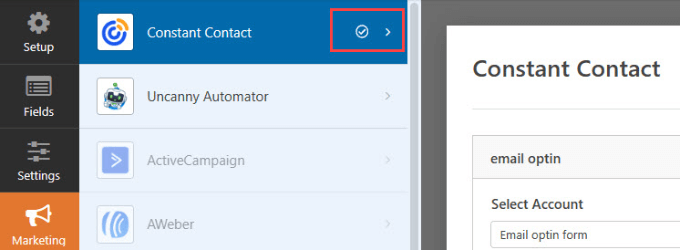
O WPForms perguntará qual conta e lista você gostaria de usar para esse formulário de contato. Quando você selecionar uma lista, ele adicionará novos assinantes de e-mail à lista de sua escolha.
Certifique-se de escolher a conta e a lista apropriadas.
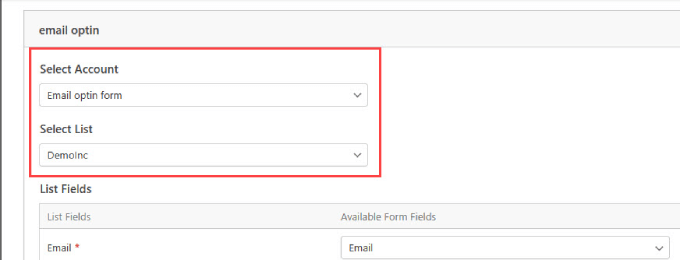
Em seguida, adicione a lista de campos que pretende capturar do formulário de contato.
Por exemplo, se você pretende obter o nome completo e o e-mail da pessoa, deve selecionar o menu suspenso apropriado.

Role até a parte inferior da caixa de campos da lista e clique em “Enable Conditional Logic” (Ativar lógica condicional). Isso significa que a caixa de seleção de inscrição só aparecerá quando o usuário tiver concluído uma ação específica, como fornecer seu endereço de e-mail.
Certifique-se de escolher o campo obrigatório que os usuários devem preencher para que a caixa de inscrição seja exibida. Por exemplo, é provável que você queira que o endereço de e-mail seja obrigatório, mas que o nome e a inscrição na lista de e-mails sejam opcionais.
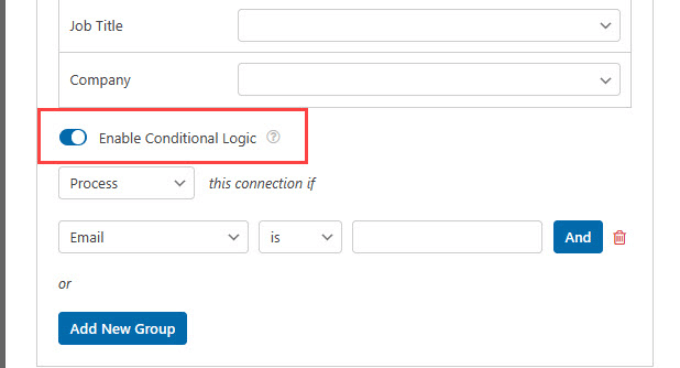
5. Incorporar o formulário de contato em uma página
Agora, você está pronto para adicionar o formulário de contato a um post ou página do seu site WordPress.
Role a tela para cima e clique no botão “Incorporar” localizado no canto superior direito da tela.

Supondo que você já tenha uma página de contato, clique no botão “Select Existing Page” (Selecionar página existente).
Se você não tiver uma página de contato, escolha o botão “Create New Page” (Criar nova página).
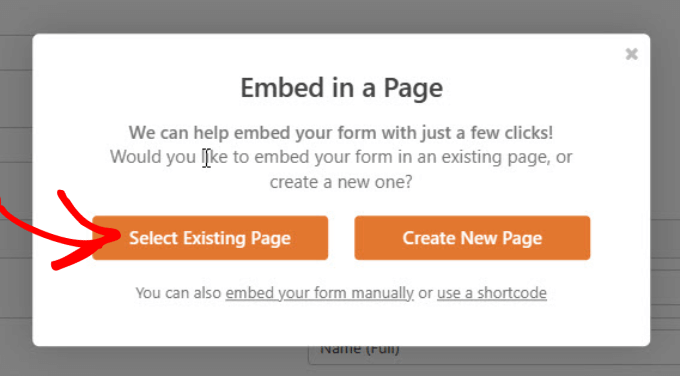
Você será solicitado a escolher a página à qual deseja adicionar o formulário de contato.
Depois de selecionar seu formulário no menu suspenso, clique em “Let’s Go!”.
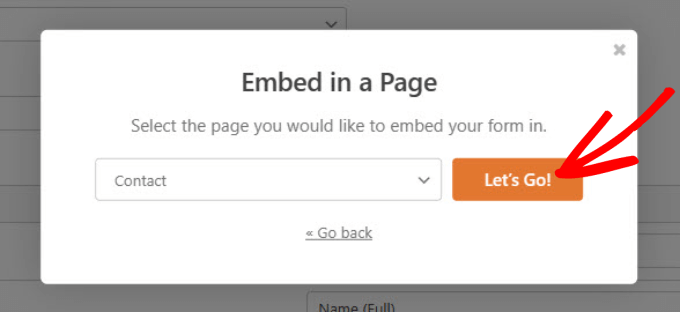
Você será enviado à sua página do WordPress com os WPForms incorporados. Personalize sua página de acordo com suas necessidades.
Quando estiver pronto, clique no botão “Publicar” ou “Atualizar” para tornar sua página ativa.
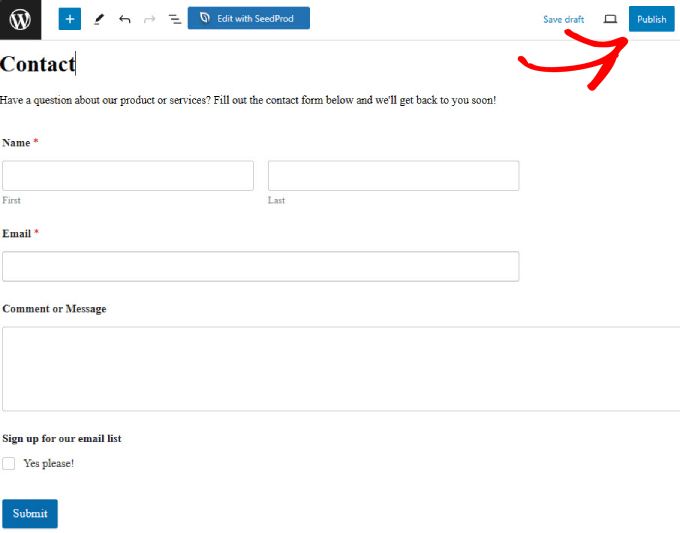
Parabéns, você criou e publicou com êxito seu formulário de contato. Com a caixa de inscrição de e-mail em seu formulário, você poderá coletar assinantes para ajudar a aumentar sua lista à medida que receber novas consultas.
Se quiser saber mais sobre a criação de formulários de contato, consulte nossas instruções detalhadas sobre como criar facilmente um formulário de contato no WordPress.
Práticas recomendadas para projetar seu formulário de contato
Para maximizar seu sucesso e obter o máximo dos formulários de contato, siga estas práticas recomendadas.
Torne seu formulário compatível com o GDPR
O GDPR, ou Regulamento Geral de Proteção de Dados, é um regulamento de privacidade e proteção de dados que oferece aos consumidores maior controle sobre seus dados pessoais.
Isso é necessário se você planeja coletar informações pessoais de qualquer pessoa que viva na União Europeia.
Felizmente, você pode criar facilmente formulários compatíveis com o GDPR no WordPress com o WPForms.
Basta acessar WPForms >> Configurações em sua área de administração do WordPress. Em seguida, na guia “Geral”, você encontrará a seção “GDPR”.
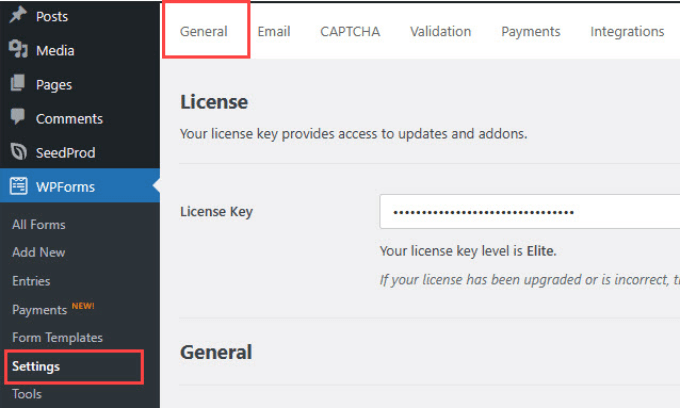
Em seguida, role para baixo até ver a seção GDPR. Você deve marcar a caixa “GDPR Enhancements” (Aprimoramentos do GDPR).
Em seguida, marque a caixa “Disable User Cookies” (Desativar cookies do usuário) se quiser remover os cookies de rastreamento do usuário. Você também pode marcar a opção “Disable User Details” (Desativar detalhes do usuário) para que o WPForms não colete os endereços IP dos usuários.
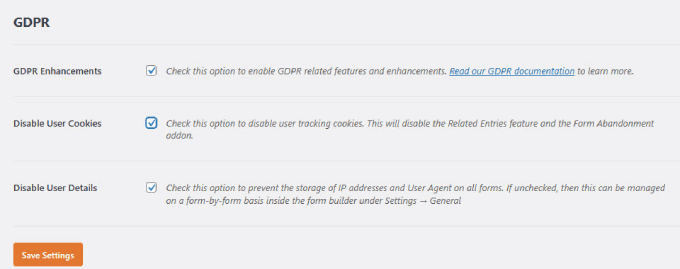
Configurar notificações de formulário
É uma boa ideia configurar suas notificações de formulário adequadamente.
Uma notificação de formulário é um e-mail enviado ao usuário depois que ele envia uma mensagem e assina o boletim informativo pelo formulário de contato.
Basta ir até a coluna Settings (Configurações) no construtor WPForms e selecionar Notifications (Notificações). Certifique-se de ativar o botão “Enable Notifications” (Ativar notificações).
Em seguida, preencha os campos de acordo com sua intenção. Você pode atualizar a linha de assunto, o nome e o e-mail.
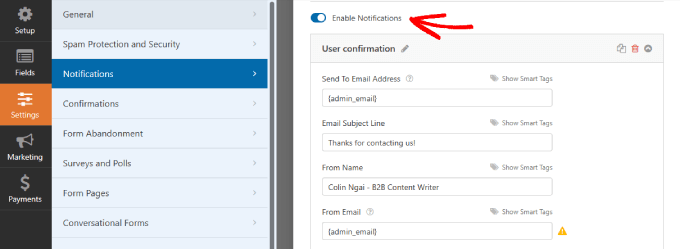
Role a tela para baixo para configurar a mensagem de e-mail.
Depois de escrever sua mensagem de e-mail, clique no botão “Salvar” na parte superior.
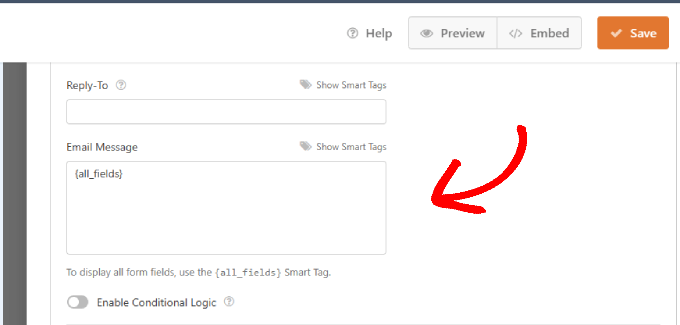
Mesmo depois que os usuários enviarem o formulário e se inscreverem na sua lista, você deve aproveitar a oportunidade para redirecionar os usuários para outras páginas a fim de obter ainda mais conversões.
Por exemplo, você pode direcioná-los para uma página de agradecimento junto com outros artigos de alta conversão.
Acompanhe seus resultados
Certifique-se de que esteja rastreando seu formulário do WordPress para que possa ver o número de visualizações e conversões que ele obtém.
O WPForms tem um recurso integrado de jornada do usuário para ver quais páginas os usuários acessam antes de chegarem ao seu formulário.
Se desejar um acompanhamento ainda mais detalhado, recomendamos o uso do MonsterInsights.
Ativar o CAPTCHA para proteção contra spam
O spam de formulário é um grande problema com o qual todos os sites lidam. Inúmeros hackers estão tentando enviar links de phishing ou encontrar seu e-mail direto para invadir.
O recurso CAPTCHA do WPForms ajuda a impedir que robôs enviem seu formulário de contato.
Você pode ler nosso guia sobre como adicionar CAPTCHA no WordPress para saber mais sobre como ele funciona e incluí-lo em seus formulários de contato.
Limitar o número de campos
Formulários longos são entediantes e podem impedir que os usuários preencham o formulário.
Se quiser aumentar os envios de formulários e maximizar as taxas de conversão, certifique-se de limitar seu formulário de contato a menos de cinco campos.
Como aumentar sua lista de e-mails com outros formulários
Criar um formulário de contato no WordPress é apenas uma maneira de adicionar novos assinantes à sua lista de e-mails. Há dezenas de outras estratégias de criação de listas além de adicionar um opt-in de e-mail quando alguém lhe envia uma mensagem.
Aqui estão várias maneiras de fazer isso usando vários tipos de formulários.
Formulário de inscrição pop-up
Atraia instantaneamente a atenção dos visitantes com formulários de inscrição que aparecem após um determinado período de tempo. Você pode adicionar um formulário de inscrição pop-up a qualquer página da Web e escolher quando deseja que ele seja acionado.
Recomendamos a criação de pop-ups Exit-Intent com o OptinMonster. Esses formulários são menos intrusivos, pois só aparecem quando o usuário está prestes a sair do site. Isso pode resultar em uma experiência de usuário menos perturbadora do que os pop-ups que aparecem imediatamente após a chegada, o que pode irritar ou deter os visitantes.
Você pode até mesmo tornar seus pop-ups mais interativos e animados com um formulário de contato deslizante. Esses formulários interativos e animados desviam a atenção dos visitantes e permitem que eles preencham rapidamente o formulário sem sair da página atual.
Formulário de inscrição na barra lateral
Colocar um formulário de inscrição na barra lateral o torna facilmente acessível aos visitantes em todas as páginas do seu site. A conveniência adicional pode aumentar as chances de os usuários assinarem o seu boletim informativo.
Formulário de inscrição inline ou after post
Os leitores estão em seu site por um motivo. Quanto menos você os interromper, maior será a probabilidade de eles permanecerem no site e se converterem.
Colocar um formulário de inscrição após uma publicação de blog é menos intrusivo e permite que você adapte sua chamada para ação (CTA) ao conteúdo que o leitor acabou de consumir. Você pode colocar ofertas relevantes na frente dos visitantes para aumentar as conversões, já que a CTA está alinhada com os interesses deles.
Se quiser impulsionar as conversas e transformar leitores em clientes pagos, leia nossos outros tutoriais, como nosso guia sobre como criar um boletim informativo por e-mail da maneira correta ou nosso guia especializado sobre maneiras fáceis de aumentar sua lista de e-mails rapidamente.
Se você gostou deste artigo, inscreva-se em nosso canal do YouTube para receber tutoriais em vídeo sobre o WordPress. Você também pode nos encontrar no Twitter e no Facebook.





Jiří Vaněk
This is a great article. I have WP Forms with a full license. I won it in your giveaway, for which I thank you once again. I had no idea I could use it like this. Tomorrow, I’ll go and modify my contact form so that I can collect emails efficiently for potential occasional newsletter distributions.
Ralph
WOW! I had no idea you can do this. Always thought email lists have to be separate.
This is BIG!
Thank you for this tutorial, this may boost my subscribers list!
WPBeginner Support
You’re welcome, glad you found our guide helpful
Admin
Susan Clifton
Thank you for all your blog posts. But especially for this one. I’m loving the WPforms plugin and have switched to using it exclusively. I didn’t realize I could do this. Connecting to Mail Chimp is great. Many of my clients are using it. But is there an add on for Constant Contact?
WPBeginner Support
Hey Susan,
Constant Contact integration is built-in to the WPForms plugin, so there’s no need to install an addon. It’s available for every license.
Admin